
Pokud je video soubor nesprávně zobrazen v přehrávači nebo z jiných důvodů, může uživatel potřebovat provést jeho rotaci na určitou úroveň stupňů. Pokusme se zjistit, jak otočit video na Media Player Classic - jeden z nejoblíbenějších hráčů pro Windows.
Otočit video v programu Media Player Classic
Ihned stojí za zmínku - otáčení videa během přehrávání nebude mít vliv na jeho parametry - to znamená, že samotný soubor zůstane se stejným úhlem otáčení, dokud se nezmění v editoru videa.Řešení možných problémů
Ne vždy video dokáže otočit výše uvedené klávesy, a zpravidla důvody pro toto obvykle dva.
Příčina 1: Na klávesnici není digitální blok (NUMPAD)
Majitelé notebooků nebo kompaktních klávesnic pro PC často neexistuje často žádný další blok s čísly, a proto nelze použít výchozí kombinace. V takové situaci je velmi snadné je přiřadit na ty, které budou vhodné.
- Prostřednictvím nabídky "Zobrazit" přejděte na "Nastavení". Můžete se také dostat stisknutím klávesy Hot - písmeno O (v anglickém rozložení).
- V sekci "Hráč" naleznete klíč "klíče" a jděte k němu. V centrální části okna se zobrazí seznam funkcí a kombinací přiřazených k nim na klávesnici. In uprostřed seznamu naleznete příkazy "rotace".
- Chcete-li změnit hodnotu příkazu, klepněte na tlačítko kombinovaný výchozí tlačítka, dvakrát levým tlačítkem myši a stiskněte klávesnici jeden nebo dva klíče, které budou novou kombinací. Alternativně může Num Block použít šipky, blok s klávesami F nebo Digital Series 1-0. Ujistěte se však, že vybrané klávesy nejsou zapojeny do jiných příkazů, které chcete použít.

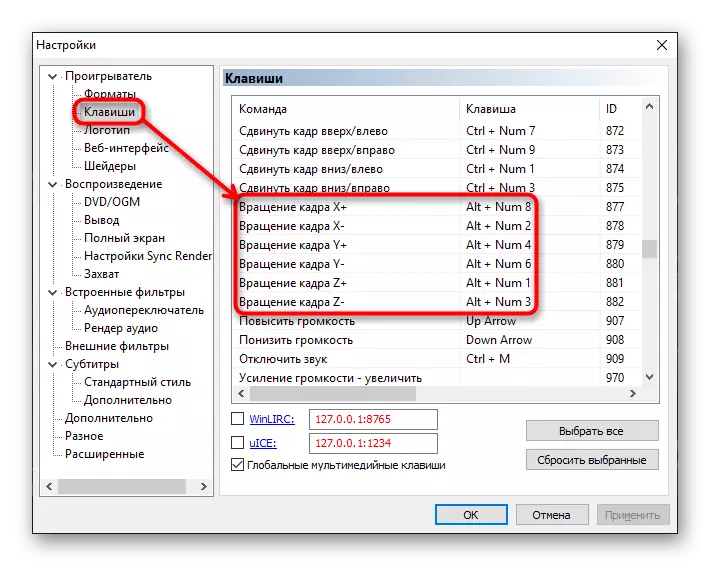
Příčina 2: Při použití kombinace klíčů se nic nestane
Je méně pravděpodobné, že žádné varianty horkých kláves neotáčí video, a to je obvykle kodek, který tuto funkci nepodporuje.
- Jděte do "Nastavení" některou z výše uvedených možností.
- V části "Přehrávání" naleznete "výstup" a přejděte k této položce. Podívejte se, zda vybraný kodek podporuje kodek. Za tímto účelem by měl být zaškrtnutí vedle parametru "rotace". Pokud namísto toho vidíte kříž, pak přes menu klesající výše, přepněte do kodeku, který bude zachovat. Uložte výsledek a zkontrolujte klávesové zkratky.
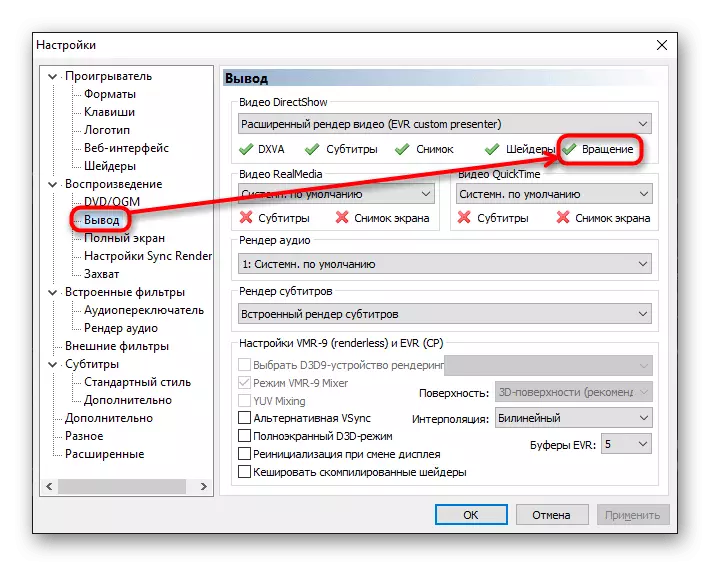
Nyní víte, jak otočit videa a řešit související problémy spojené s tímto procesem.
